
手机屏幕第三页怎么设置 怎么在手机上调整桌面页面的显示顺序
发布时间:2023-10-07 16:24:24 来源:三公子游戏网
手机屏幕第三页怎么设置,如今手机已经成为人们日常生活中必不可少的工具,而手机屏幕的设置也成为了人们使用手机的重要一环。在手机屏幕的第三页,我们可以根据个人喜好和使用习惯来自由设置各种应用程序。而如果想要调整手机桌面页面的显示顺序,只需简单的几步操作就能实现。通过这种简单的设置,我们可以更加方便地找到我们需要的应用程序和信息,提高我们的手机使用效率。接下来我们将详细介绍手机屏幕第三页的设置方法,帮助大家更好地使用手机。
怎么在手机上调整桌面页面的显示顺序
操作方法:
1.首先先看下小编的桌面页面,第一页主要显示的是时间信息;

2.而第二页显示的一些应用app,小编是想第一页和第二页页面互换;

3.接下来开始设置,先点击功能选择键。就是手机home键左边的选项键;弹出选项框,再选择“桌面缩略图”选项;
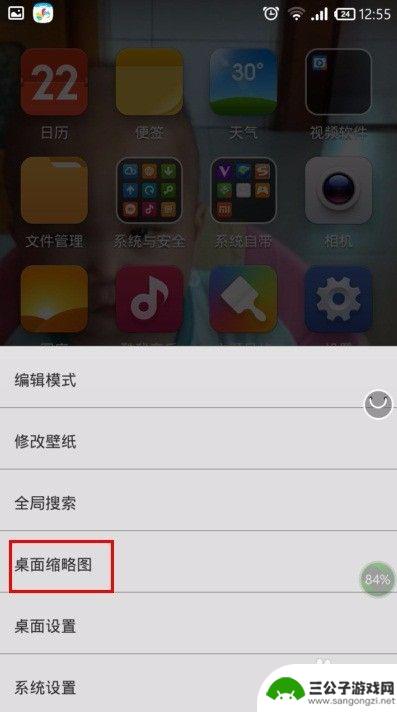
4.进入缩略图编辑模式,可以看到三个页面都处于编辑状态;
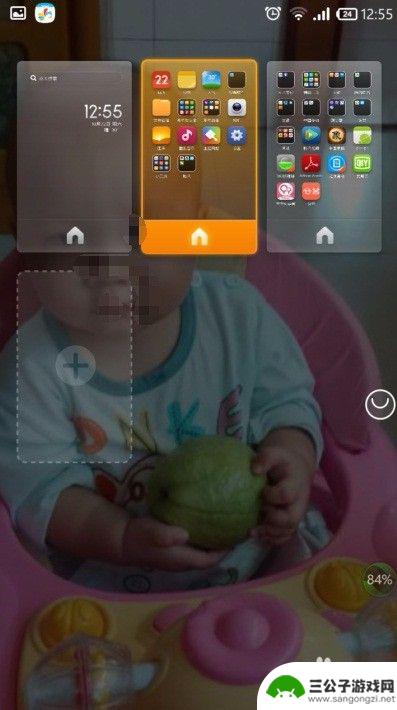
5.可以长按第二个页面三秒钟,出现变大状态时拖动到第一个页面的位置即可将两个页面顺序互换;
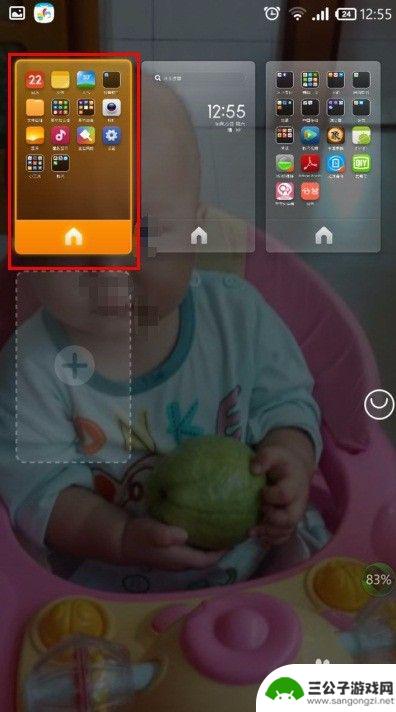
6.再点击home键或者点击home键右边的返回键,就可以回到正常桌面。这时就可以看到已经将第二个页面换到第一版来了~

以上就是手机屏幕第三页的设置步骤,请根据小编提供的步骤进行操作,希望对大家有所帮助。
热门游戏
-

手机屏幕下面三个键怎么设置 手机下面三个键设置方法
手机屏幕下面的三个键可以根据个人喜好和习惯进行设置,一般分为返回键、主页键和多任务键,在设置方法上,一般可以通过手机的系统设置界面进行调整,也可以通过第三方软件来实现个性化定制...
2024-07-02
-

手机页面怎么设置动物 手机屏幕显示小动物的技巧
在现代社会中手机已经成为人们生活中不可或缺的一部分,为了增加手机页面的趣味性,许多用户喜欢设置小动物作为手机屏幕的显示。而如何设置手机页面上的小动物,成为了许多人关注的话题。下...
2024-05-25
-
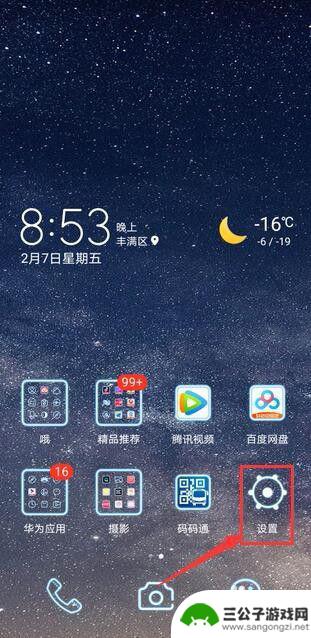
手机下方按键怎样设置出来? 安卓手机下面的三个键如何隐藏
在安卓手机上,通常会有三个按键位于屏幕底部,分别是返回键、首页键和多任务键,如果您想要隐藏这三个按键,可以在手机的设置中进行调整。通过进入设置界面,找到系统或显示选项,然后选择...
2025-02-15
-
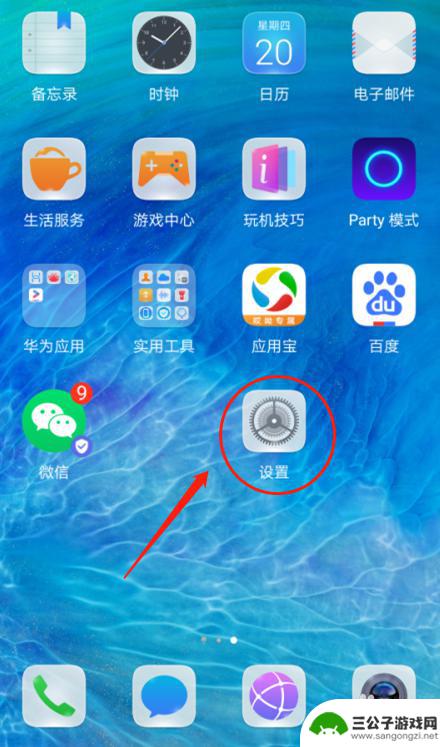
荣耀手机桌面如何滚动 华为手机桌面显示循环滑动教程
荣耀手机和华为手机在桌面滚动的功能上有着一些不同,荣耀手机的桌面滚动是通过左右滑动屏幕来切换不同的桌面页面,而华为手机则是通过循环滑动的方式来显示桌面页面。对于用户来说,这两种...
2024-09-23
-
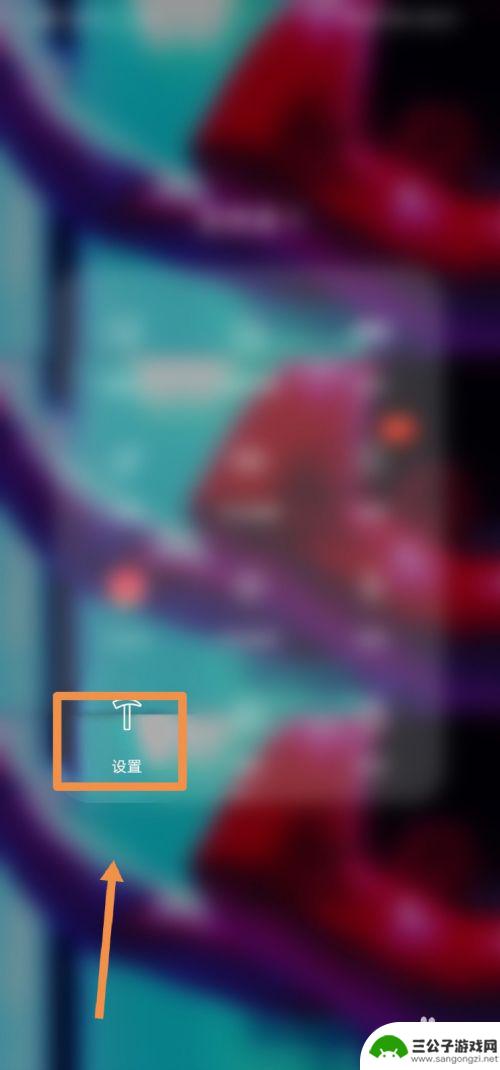
手机桌面下标怎么调 华为手机底部三个按键怎么显示
手机桌面下标怎么调?华为手机底部三个按键怎么显示?在如今手机成为人们日常生活不可或缺的工具之际,了解手机的基本功能和设置变得尤为重要,对于华为手机用户而言,调整手机桌面下标和底...
2023-11-08
-

怎么样设置天气在手机首页 怎样在手机桌面显示天气和日期
在如今信息爆炸的时代,手机已经成为我们生活中必不可少的工具,而如何在手机首页设置天气信息,让我们随时了解当天的天气情况,成为了许多人关注的焦点。同时如何在手机桌面上显示天气和日...
2024-06-20
-

iphone无广告游戏 如何在苹果设备上去除游戏内广告
iPhone已经成为了人们生活中不可或缺的一部分,而游戏更是iPhone用户们的最爱,让人们感到困扰的是,在游戏中频繁出现的广告。这些广告不仅破坏了游戏的体验,还占用了用户宝贵...
2025-02-22
-

手机图片怎么整体缩小尺寸 如何在手机上整体缩小照片
如今手机拍照已经成为我们日常生活中不可或缺的一部分,但有时候我们拍摄的照片尺寸过大,导致占用过多存储空间,甚至传输和分享起来也不方便,那么如何在手机上整体缩小照片尺寸呢?通过简...
2025-02-22














